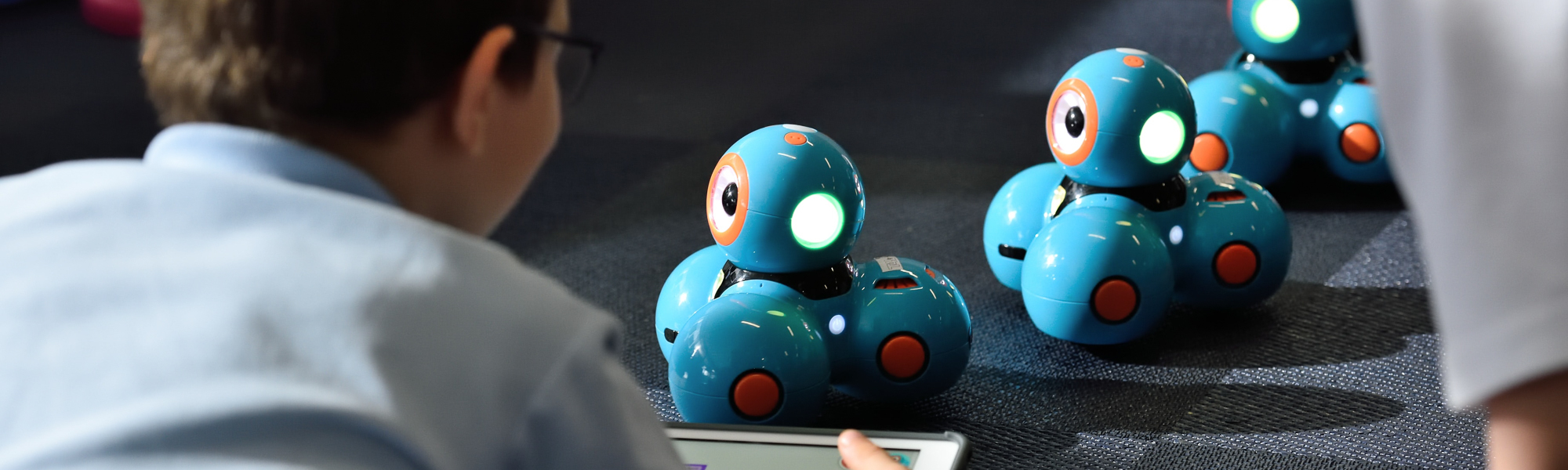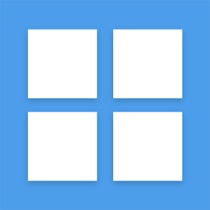Už je to tu! Zkušenosti s iPady ve výuce, které chcete sdílet s ostatními učiteli!
Chcete se nechat inspirovat ostatními pedagogy? Použijte filtry na vyhledávání podle konkrétního věku nebo zaměření předmětu ve škole. Od fyziky až po dějepis, prvouku nebo hudební výchovu. Vašim nápadům a kreativitě se meze nekladou.
Využijte příležitost podívat se, jak s iPady pracují jiní učitelé ve svých třídách. NÁPADník je výstupem z projektu iPad pro učitele a najdete v něm více než 100 vyzkoušených možností, jak iPad ve škole využít.
Devednosti
Věk
Délka projektu
Přípravy
Zařízení
Opakování k závěrečným zkouškám - pro učební obor Instalatér
Studenti pracují individuálně s interaktivní prezentací. Mají možnost přizpůsobit si rychlost práce svým možnostem. Žákům se zobrazují otázky s výběrem odpovědí. Po označení správné odpovědi se ozve zvukový a zobrazí barevný signál označující správnost či nesprávnost odpovědi. Poté je možnost svoji odpověď případně opravit nebo přejít na další otázku. Zpětnou vazbu získávají žáci okamžitě, při zadání své odpovědi. Kromě procvičování a upevňování znalostí žáků najde tato prezentace využití třeba při zkoušení žáků, kde mohou navíc svoje odpovědi ještě odůvodnit případně doplnit příklady z praktického života.
víceRozmlouváme a poznáváme slavné matematiky (historicky známé osobnosti)
Aplikace Chatter Pix Kids je aplikace s velmi jednoduchým ovládáním, která nám umožní si hrát s fotografiemi, obrázky vlastními či staženými (nejlépe z pixabay.com).
Obrázky či fotografie může žák pomocí této aplikace rozmluvit či doplnit o další jednoduché animace.
Aktivitu můžeme uchopit mnoha způsoby:
- vytvořit mluvící galerii osobností
- vytvořit mluvící hádanky ( žáci musí uhádnout o jakou historickou osobnost jde na základě mluvených informací)
Díky této jednoduché aktivitě si žáci procvičují:
- systematickou práci s textem - musí zvolit vhodné informace, které povedou k poznání osobnosti
- práci s hlasem - zkouší si předem co chtějí říct, pracují s barvou hlasu a intonací
- vlastní představivost při práci s aplikací
- vlastní povědomí o historické osobnosti na fotografii
Menší děti nemusí rozmlouvat historické osobnosti, ale např. rodinné příslušníky a použít toto následně jako dárek pro své nejbližší
iPad jako náhodný generátor
Nástroj tzv. náhodného kola štěstí by mohl pedagogům pomoci při rozhodování u zkoušení, nebo při vyvolávání jednotlivých žáků, což by mohlo sloužit k zvýšení aktivizace žáků.
Užitečné online nástroje:
https://wheelofnames.com
https://cs.piliapp.com/random/wheel/
Vytvoření návrhu pro 3D tisk na iPadu + Tinkercad
Práce v Thinkercadu je intuitivní a vcelku jednoduchá k pochopení i u žáků II. stupně. Modelování 3D objektů žáky velmi naplňuje a vidí v tom smysl do budoucího pracovního života. Modelování na iPadu bylo "příjemné" a "svižné".
víceParkoviště
Tabulka Parkoviště - šablona se jako nová kopie v rámci google disku dané třídě/skupině nasdílí tak, aby ji mohli žáci hromadně upravovat. Cílem je žákům ukázat, že společnou prací mohou velmi rychle získávat data pomocí cloudového (jeden žák něco napíše a nový obsah vidí všichni - pokud je aktivní připojení na internet/wifi) propojení tabulky.
V rámci naší školy je několik míst, kde parkují automobily zaměstnanců školy. Žáci jsou instruováni k rozdělení se do skupin po 3-5 a my jejich jména zapíšeme v posledním listu tabulky k místům, která budou mít na starost při získávání dat. V jednom z listů je přiložená mapka, kde je jednoduše naznačeno, kde se daná parkoviště nachází.
Žáci by měli jako skupina spolupracovat na přidělených místech tak, aby si data v buňkách nepřepisovali. Proto si každý rozdělí rozsah řádků, které bude zapisovat, např. žák 1 ze skupina A bude psát do listu A na řádcích 2-20 a žák 2 na řádcích 21-40 ...
Ve výsledku se nashromáždí dle počtu automobilů kolem školy značný počet dat, která budou velmi často v různém formátů, protože jsme naschvál neinstruovali žáky k tomu, jak mají zapisovat SPZ, barvy, atp. To je právě úkol do dalších hodin, kde si pomocí textových funkcí s žáky ukazujeme, jak provést efektivní sjednocení dat, případně jak zavést nucený tvar odpovědí, aby se jim podobná věc v životě nestávala, kdyby ji sami potřebovali řešit.
Propojení iPadu s interaktivní tabulí pomocí Google Jamboard
Návod: Ve škole používáme Google Classroom a tabuli Google Jamboard. Učitel se přihlásí do Google Jamboard na počítači, který je připojen k dataprojektoru. Zde vytvoří nový "Jam" (tabuli) a pojmenuje ho. Následně otevře Google Jamboard přes staženou aplikaci na iPadu a otevře stejný Jam, který před pár okamžiky vytvořil na počítači. Od této chvíli cokoliv učitel napíše do Jamu na iPadu se s malým zpožděním ukazuje i na interaktivní tabuli. (Pozn.: interaktivní tabule de'facto ztrácí význam a stačí obyčejný dataprojektor bez interaktivity, protože ji vlastně nahrazuje iPad).
Další přidaná hodnota: Jamy (tabule) z jednotlivých hodin s výhodou sdílíme žákům přes Google Classroom, čímž hodiny s výhodou automaticky a bez další práce digitalizujeme a dáváme k dispozici na učení doma či nemocným žákům.
Další výhoda: žáky nemusí "courat" po třídě, když jsou zváni k tabuli - můžete jim předat iPad takto propojení s interaktivní tabulí, resp. s dataprojektorem.
Sestavení jednoduchého algoritmu nápojového automatu
Zadání tématu: Sestav algoritmus nápojového automatu, který bude sypat čaj, cukr, kávu a nalévat vodu. Následně algoritmus naprogramuj v aplikaci Makecode.microbit.org a nahraj do Microbi:tů. Při stisku tlačítka bude blikat dioda.
Předpokládá se, že žáci již mají prvotní znalosti v sestavování algoritmů. Znají význam značek, které se pro zápisy používají. Následně sestaví algoritmus zadaného tématu. Mohou pracovat ve dvojici a použít aplikaci dostupnou na stránkách http://www.lucidchart.com. Aplikace se nemusí stahovat, stačí se do ní přihlásit. Je vhodná pro iPady i pro Windows. Nabízí se ve verzi Free nebo placené. Také aplikace Makecode.microbit.org je zdarma.
Při propojení s předmětem PČ mohou pracovat i v tomto předmětu na 3D modelu v aplikaci Tinkercad. Nejsou limitovaní prací pouze v předmětu informatika. Tisk na 3D tiskárně Průša u nás probíhá pouze v předmětu pracovní činnosti.
Před samotným zadáním se mohou žáci motivovat v sestavení myšlenkové mapy, kdy napíší, co všechno by jejich nápojový automat uměl (jaké druhy nápojů by podával) a jak by se ovládal. Opět k této činnosti mohou použít aplikaci Lucidchart.
PicCollage - fotokoláž
Fotokoláž je vhodným nástrojem k učení, plánování, shrnování, prezentaci a zobrazení postupů, a proto je možné ji využít v jakémkoliv předmětu. Žáci pomocí iPadu mohou nafotit např. zvířata při vycházce, postup při vaření, souhrnný výstup na konci probraného tématu atd.
Fotokoláž nabízí nepřeberné množství zobrazení fotografií velmi zajímavým způsobem, ať už se jedná o zpracování konkrétního tématu nebo výstup z výletu či koláž na památku.
PicCollage:
- lze využívat bez přihlášení
- možnost manipulovat, zvětšovat či zmenšovat každý objekt
- koláž se uloží do galerie
- koláž lze rovnou nasdílet přes různé platformy
- uložení (export) - obrázek, video a obrázek HD